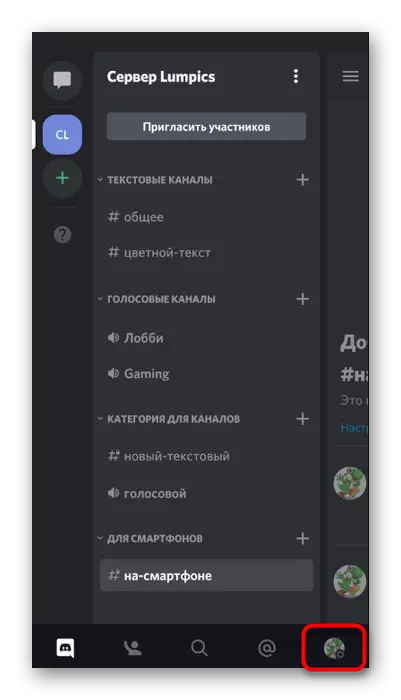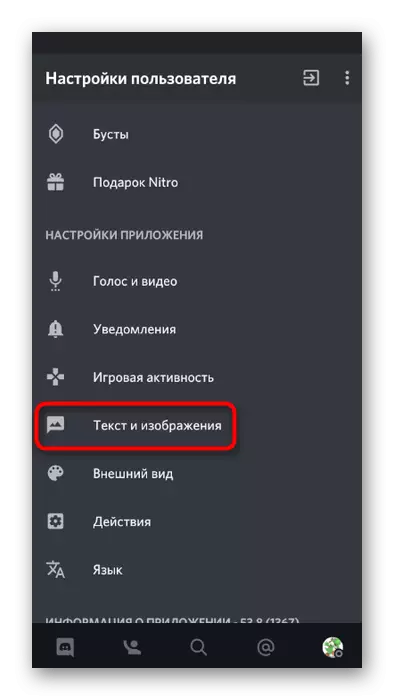पर्याय 1: पीसी कार्यक्रम
आतापर्यंत, संगणकासाठी डिस्कॉर्ड प्रोग्राममध्ये बर्याच भिन्न कार्ये आहेत, आपल्याला मजकूर, इमोजी, दुवे आणि चित्रे मध्ये प्रवेश करण्यास अनुमती देतात, ज्यामुळे ते पूर्णपणे भिन्न मार्ग बनतात. आम्ही त्यांना सर्वांचा विचार करू, परंतु आपण केवळ योग्य निवडा आणि आवश्यकतेनुसार वापरता.पद्धत 1: संदर्भ टॅग व्यवस्थापन मेनू
टॅग नियंत्रणाच्या अंगभूत संदर्भ मेनूचा वापर करून निवडलेल्या मजकुराचा निष्कर्ष एक सर्वात सोपा पर्याय आहे. हे दुसर्या मजकूर चॅटमध्ये एक संदेश तयार करण्यास अनुमती देते आणि ताबडतोब ते पाठवा.
- सर्व पोस्ट लिहा आणि आपण ज्या भागावरून spoiler बनवू इच्छिता त्या भागावर हायलाइट करा.
- एका क्षणी, स्क्रीनवर संदर्भ मेनू दिसेल, ज्यामध्ये डोळ्याच्या प्रतिमेसह शेवटचा चिन्ह निवडा.
- आपल्याला दिसेल की मजकूर स्वरूपन बदलले आहे, याचा अर्थ असा आहे की निर्दिष्ट भाग एक spoiler आहे. तयार केलेला संदेश पाठविण्यासाठी एंटर की क्लिक करा.
- पुढील स्क्रीनशॉटमध्ये लक्षणीय म्हणून, spoiler काळा मध्ये smearged आहे, परंतु वापरकर्ता त्यावर क्लिक केल्यावर ते दिसून येईल.
- तथापि, सर्व सेटिंग्ज स्थापित नाहीत आणि शक्य असल्यास spoiler त्वरित प्रदर्शित होते. आमच्या लेखाच्या पुढील विभागांपैकी आम्ही या विषयाबद्दल चर्चा करू.





तथापि, ही पद्धत नेहमीच सोयीस्कर नसते, विशेषत: त्या परिस्थितीत जेथे संपूर्ण मजकूर स्कूलीरकडे जाणे आवश्यक आहे किंवा त्याची संपूर्ण निवड अशक्य आहे. नंतर पर्यायांपैकी एक वापरा, आम्ही बोलत आहोत.
पद्धत 2: मॅन्युअल संपादन टॅग
मागील मार्ग वाचताना, आपण पाहू शकता की spoiler मजकूर दोन बाजूंच्या प्रतीकांद्वारे हायलाइट केला जातो, ज्यामुळे प्रोग्राम वापरकर्त्यास पाहतो म्हणून तो प्रदर्शित करतो. हे कोड मॅन्युअल अॅडव्हान्ससाठी उपलब्ध आहे आणि हे खालीलप्रमाणे आहे हे समजून घेण्यासाठी आधीच तार्किक आहे:
- वर्ण ठेवा || अशा ठिकाणी जेथे spoiler सुरू करावी, मजकूर केवळ जागा नंतरच जातो.
- हे spoiler च्या शेवटी आहे, यामुळे ते एक मध्ये एकत्र.
- एंटर की दाबून. संदेश जाईल आणि आपल्याला दिसेल की सामग्री संपादन यशस्वीरित्या कार्य केले आहे.

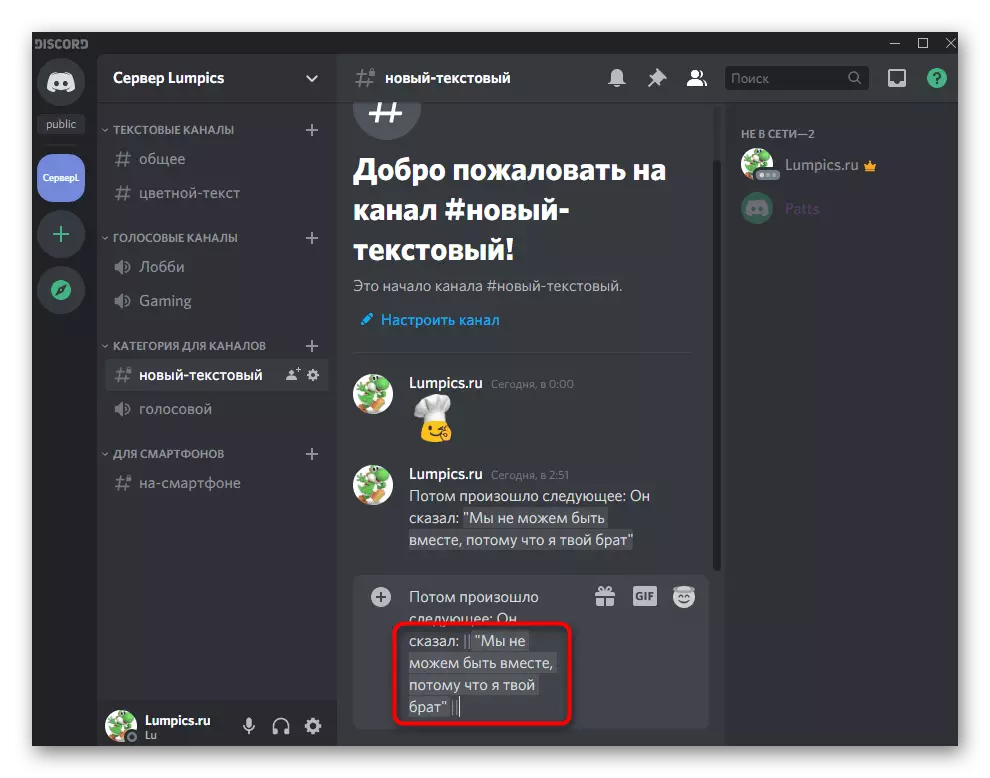
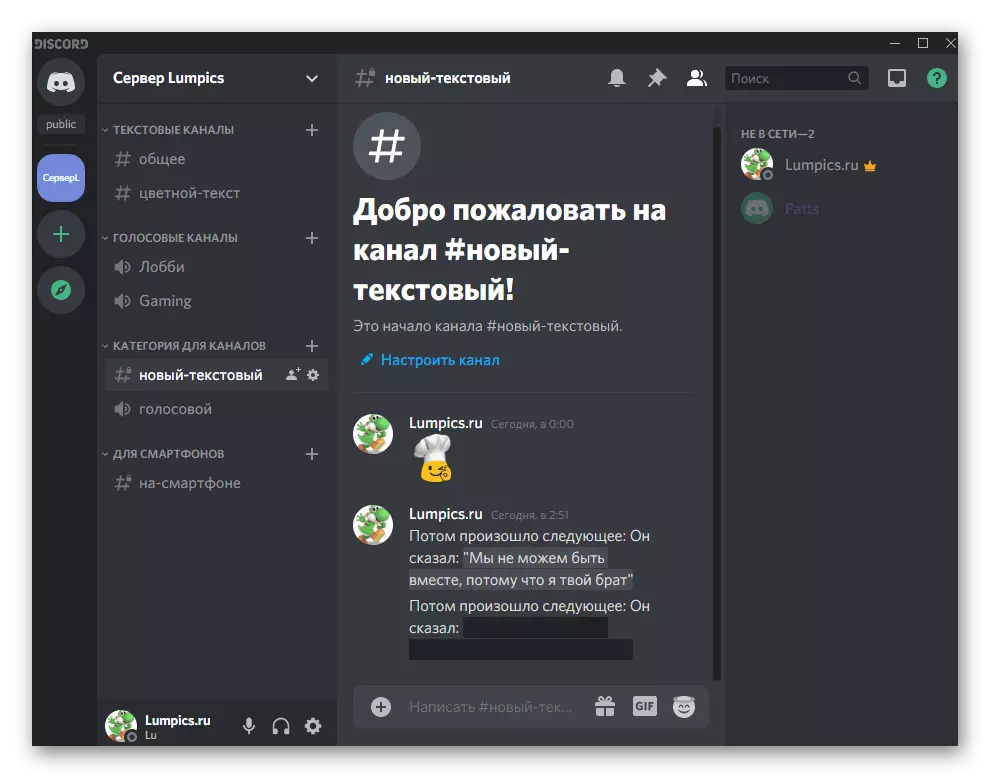
पद्धत 3: संघ वापरुन
योग्य कमांड वापरण्यासाठी त्वरीत एक spoiler त्वरीत तयार करण्याचा आणखी एक पद्धत आहे. हे विशेषतः खरे आहे जेथे संपूर्ण संदेश एक spoiler आहे - उदाहरणार्थ, मजकूर चॅटवर मोठ्या प्रमाणावर संदर्भ पाठविताना.
- / Spoiler आदेशकडून संदेश टाइप करणे प्रारंभ करा आणि दिसणारी सूचना सक्रिय करा.
- जागा ठेवा आणि आवश्यक मजकूर पेस्ट करा.
- संदेश पाठविल्यानंतर, असे दिसून येईल की संघ यशस्वीरित्या कार्य करेल. तसे, खालील स्क्रीनशॉट लक्षात घेण्यासारखे आहे की व्हिडिओच्या पूर्वावलोकनाचे प्रदर्शन खराब आहे, जे चित्रांना संदर्भित करते.
- Spoilers उघडताना, वापरकर्ते दुवा आणि पूर्वावलोकन प्रतिमा दोन्ही पाहू, जर असेल तर.

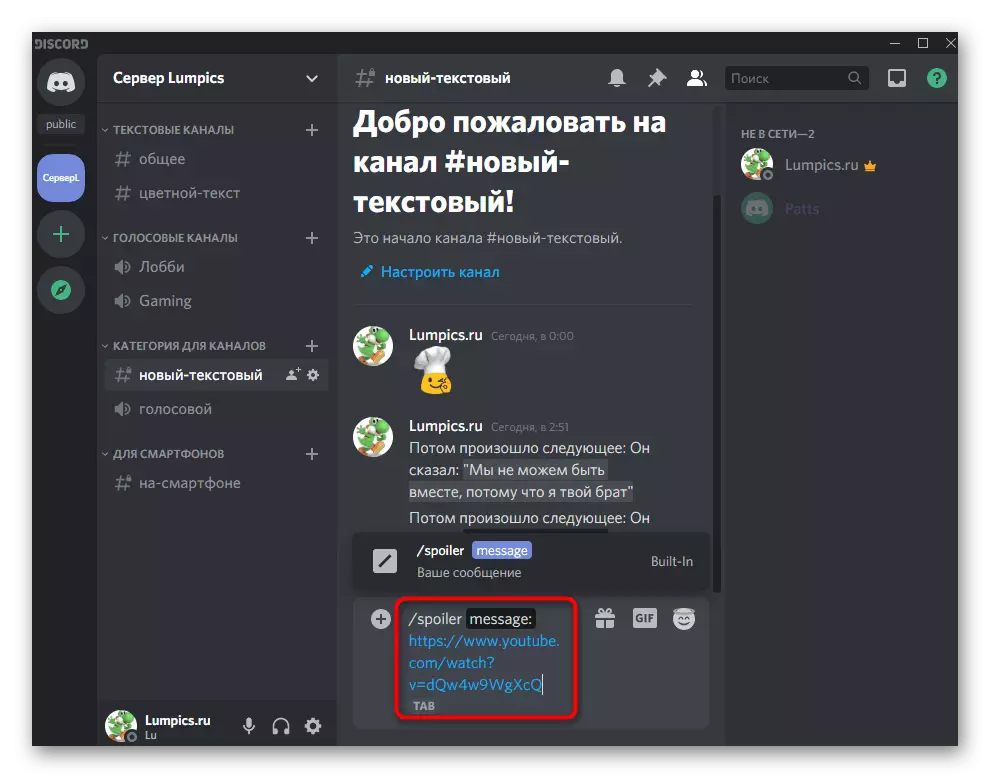


पद्धत 4: एक प्रतिमा एक spoiler म्हणून पाठविणे
आम्ही चित्र संलग्न करून spoilers संदेश पाठविण्यासाठी उपलब्ध पर्यायांचे विश्लेषण पूर्ण केले, जे बंद भागावर क्लिक करावे लागेल. या प्रकरणात, संदेश तयार करण्याचा सिद्धांत जास्त जटिल नाही आणि असे दिसते:
- संलग्नक जाण्यासाठी मजकूर चॅटमध्ये प्लससह बटण दाबा.
- ते "एक्सप्लोरर" मध्ये शोधा आणि निवडण्यासाठी दोनदा क्लिक करा.
- मार्क "एक spoiler म्हणून चिन्हांकित करा" चिन्हांकित करा आणि कोणतीही टिप्पणी जोडा. या प्रकरणात टिप्पणी एक spoiler नाही याचा विचार करा.
- एक काळी चित्र मजकूर चॅटवर जाईल, जे पाहताना वापरकर्त्याद्वारे त्यावर क्लिक केल्यानंतरच प्रदर्शित केले जाईल.


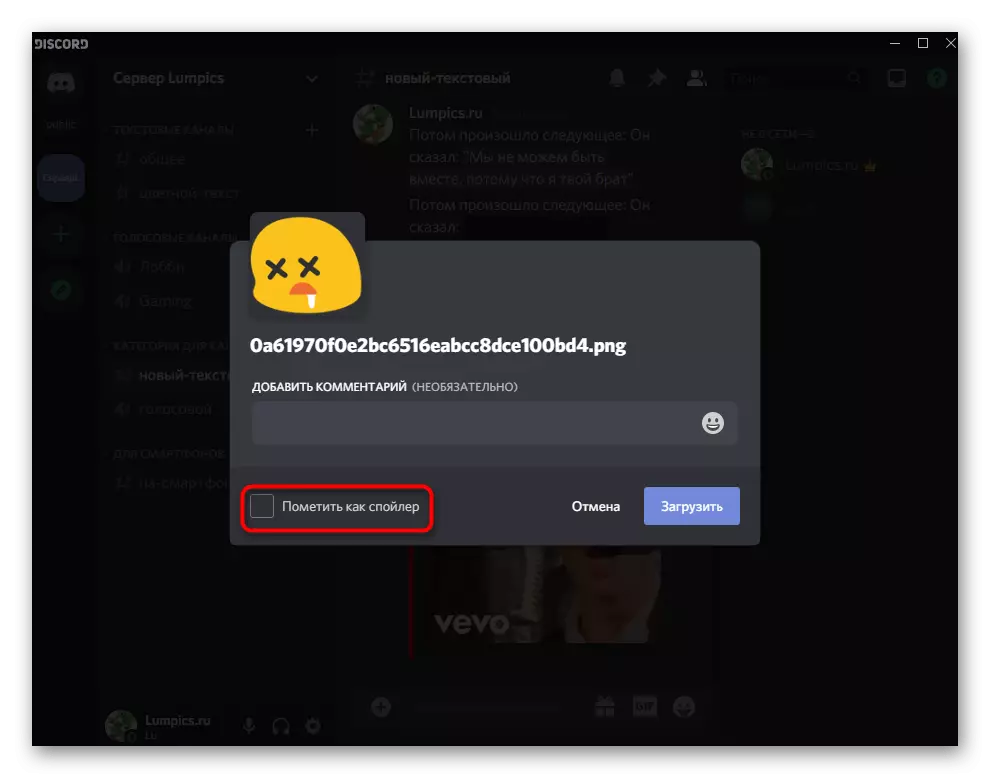
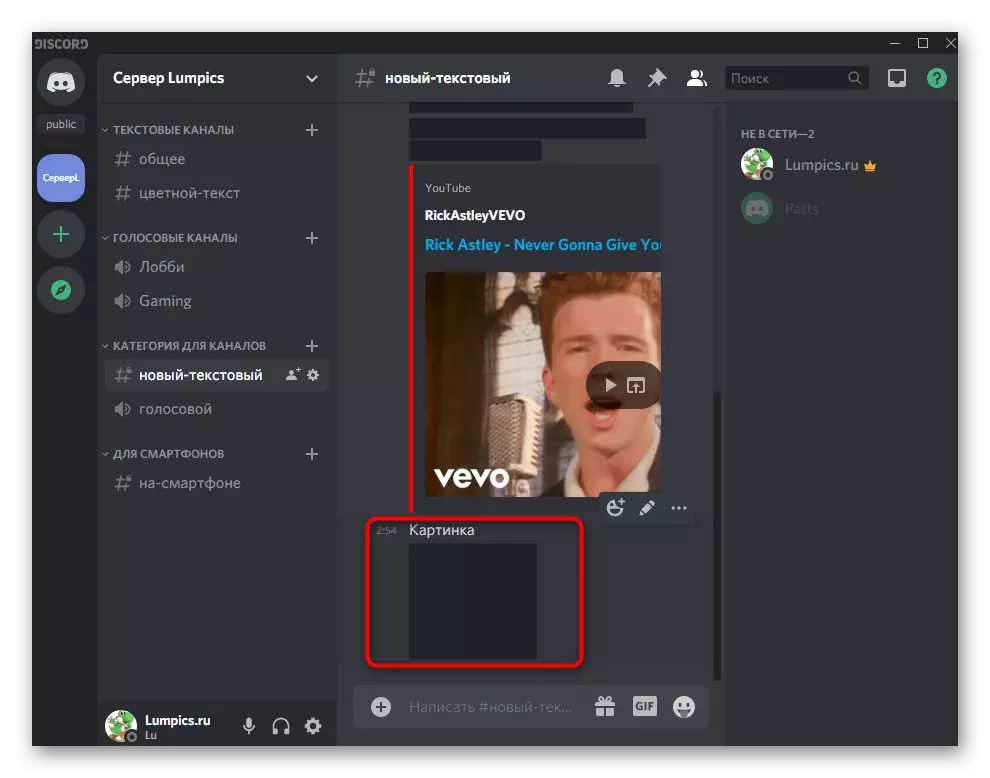
Spoiler पहाण्याचे सेटिंग्ज बदला
याव्यतिरिक्त, आम्ही सामान्य खात्याच्या सेटिंग्जपैकी एक उल्लेख करतो जी आपल्याला सर्व सर्व्हर्सवर spoilvers ताबडतोब पाहू देते किंवा केवळ आपल्याकडे नियंत्रक अधिकार जेथे त्यांच्यावर. आपण चालू असलेल्या आधारावर आपण वापरू इच्छित असलेल्या एका मोडपैकी एक निवडू शकता.
- हे करण्यासाठी, आपल्या टोपणनावच्या उजवीकडे, गियर चिन्हावर क्लिक करा.
- "मजकूर आणि प्रतिमा" वर जा.
- सेटिंग्जसह सूचीमध्ये आणि "spoiler अंतर्गत सामग्री दर्शवा" ब्लॉक शोधा. त्याचे चिन्हक न केल्याने तीन उपलब्ध पर्यायांपैकी एक निवडा. सेटिंग्ज आपोआप जतन केल्या जातात, म्हणून आपण हे मेनू सोडू शकता.



पर्याय 2: मोबाइल अनुप्रयोग
विकसकांनी डिस्कॉर्ड प्रोग्रामच्या डेस्कटॉप आवृत्तीच्या सर्व चिप्सला मोबाईल ऍप्लिकेशनमध्ये स्थानांतरित केले नाही तर, या प्रकरणात स्पोलीर पाठविण्याचा प्रत्येक मार्ग नाही. विशेष कमांडचा वापर, संदर्भ मेन्यू (Android साठी) आणि चित्रे पाठवित आहे. तथापि, एक spoiler तयार करण्याची शक्यता अजूनही तेथे आहे आणि आयओएस मालक दोन पद्धती उपलब्ध आहेत.पद्धत 1: स्वतंत्र टॅग पदनाम
सार्वत्रिक पर्याय - स्वयं-जोडणे टॅग. सुदैवाने ते मोबाईल ऍप्लिकेशनमध्ये समर्थित आहे, कारण येथे spoilers संगणकावर समान प्रकारे प्रदर्शित होते. Spoiler सह संदेश काढण्याची संपूर्ण प्रक्रिया खालीलप्रमाणे आहे:
- पॅनलवर संभाषणांसह आवश्यक असलेल्या नावावर क्लिक करून मजकूर चॅनेल किंवा वैयक्तिक पत्रव्यवहार उघडा.
- प्रथम मजकूर टाइप करा जो लपविला जाणार नाही, नंतर चिन्हे सेट करा || एक जागा तयार करा आणि spoiler मजकूर प्रविष्ट करणे प्रारंभ करा.
- ते सर्व लिहा आणि दुसरी जागा बनविण्यास विसरू नका.
- त्यानंतर, त्याच चिन्हे सह टॅग बंद करा || आणि चॅट करण्यासाठी एक संदेश पाठवा.
- आपण पाहू शकता की, ते योग्यरित्या प्रदर्शित केले आहे.
- जेव्हा आपण क्लिक करता तेव्हा, स्पोलीरचा मजकूर आपल्याला या संदेशाच्या संपूर्ण सामग्रीसह परिचित करण्याची परवानगी देतो.
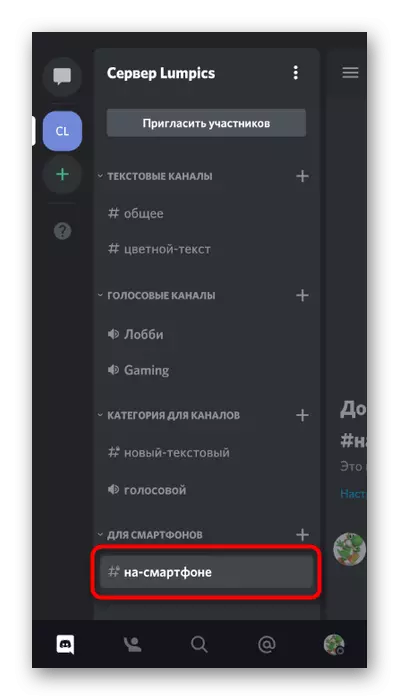



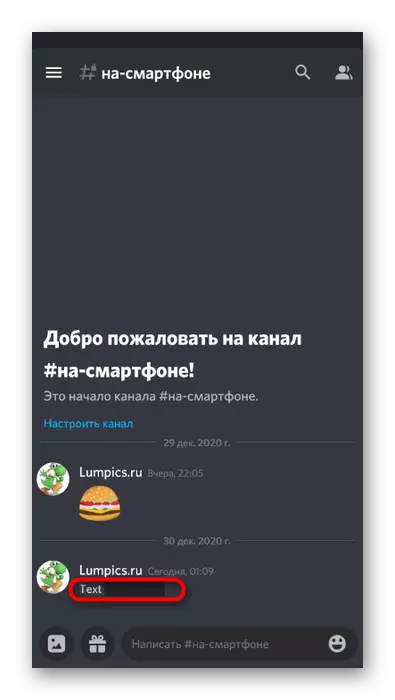
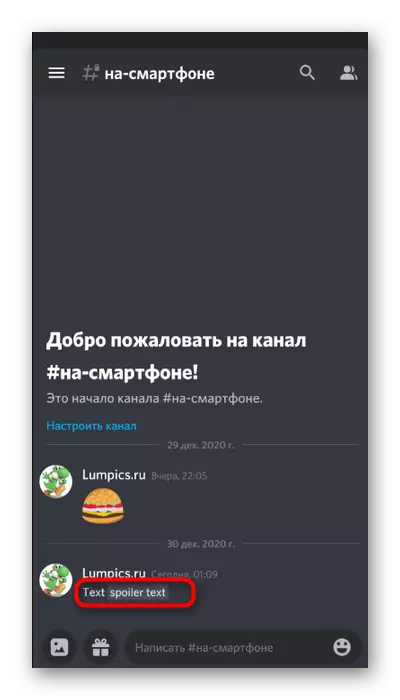
पद्धत 2: संदर्भ मेनू (iOS)
अज्ञात परिस्थितीमुळे, डिसॉर्ड डेव्हलपर्सने आयओएस अनुप्रयोगाच्या आवृत्तीवर केवळ संदेशन संदर्भ मेनू जोडला आहे. येथे, वापरकर्त्यांना आवश्यक मजकूर हायलाइट करण्याची संधी आहे, मेनूची प्रतीक्षा करण्याची आणि तेथे "Spoiler म्हणून चिन्हांकित करा" किंवा "Spoiler म्हणून चिन्हांकित करा" निवडा. शब्द त्वरित टॅगमध्ये संलग्न केला जाईल आणि संदेश पाठविला जाऊ शकतो.

सामग्री पहाण्याचे कॉन्फिगरेशन
संगणकांसाठी विसंगती लक्षात घेता, आम्ही spoilers स्वयंचलित प्रदर्शन सेट अप करण्याविषयी बोललो. दुर्दैवाने, मोबाइल अनुप्रयोगात, हे वैशिष्ट्य पूर्णपणे वापरण्याची कोणतीही शक्यता नाही, परंतु व्हिडिओ, प्रतिमा आणि दुव्यांसाठी पर्याय आहे.
- उपलब्ध सेटिंग्ज पाहण्यासाठी, तळाशी पॅनेलवरील आपल्या प्रोफाइलचे चिन्ह क्लिक करा.
- नियंत्रण पॅनेल दिसून येईल, जिथून "मजकूर आणि प्रतिमा" वरून जा.
- सामग्री प्ले करण्यासाठी आणि प्रदर्शित करण्यासाठी तेथे उपस्थित पॅरामीटर्स ब्राउझ करा. वर्तमान स्थितीत यापैकी कोणते पॅरामीटर्स बाकी असतील ते ठरवा आणि कोणती - डिस्कनेक्ट करा.